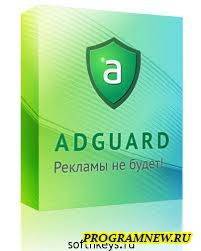Вот лучшие тесты https://procompsoft.ru/cat/obzory-i-testy/videocards графического процессора прямо сейчас, чтобы вы могли увидеть, как работает ваш новый компьютер.

Проведение нескольких тестов видеокарт — это одно из первых действий, которые мы делаем при сборке или обновлении ПК, возможно, с использованием одной из лучших видеокарт. Это не только отличный способ узнать, насколько улучшились характеристики благодаря обновлению, но и позволяет убедиться, что новое оборудование обеспечивает ожидаемую производительность. Стресс-тестирование для проверки мощности, температуры и общего охлаждения вашего ПК также важно, чтобы вы не столкнулись с проблемами в будущем. И речь идет не только о тестировании графического процессора; если вы обновите свой процессор, вы можете использовать те же методы для проверки улучшения производительности. Это лучшие тесты графических процессоров: те, которые мы используем для наших обзоров (или использовали в прошлом), и наша иерархия тестов графических процессоров, как мы их запускаем, а также некоторые другие параметры, которые вы можете посмотреть, чтобы увидеть, как ваш компьютер и видеокарта сочетаются.
Существует три основных типа тестов графических процессоров: реальные игры, «синтетические» тесты видеокарт и тесты вычислений. Запуск игры, в которую вы действительно играете или хотите играть, обычно является лучшим способом проверить производительность. Сейчас мы расскажем, как это сделать. Синтетические тесты, как правило, очень просты в выполнении, но они только сообщают вам, как ваш компьютер справляется с этим конкретным тестом, который может соответствовать или не соответствовать реальной игровой производительности. Наконец, тесты вычислений на графическом процессоре обычно сильно отличаются по тому, как они работают, по сравнению с играми. Если вам нравится запускать Folding @Home или вы используете приложения с ускорением GPU, такие как LuxCoreRenderer, это здорово, но специальные оптимизации для определенных архитектур GPU могут существенно повлиять на то, как ваш компьютер выполняет любую конкретную рабочую нагрузку.
Инструменты торговли
Прежде чем вы начнете использовать один из лучших тестов графического процессора, необходимо установить несколько полезных утилит. Во-первых, для многих игровых тестов в реальном мире вам нужен инструмент для захвата времени кадров. Есть три основные программы, которые мы использовали в прошлом. PresentMon — это интерфейс командной строки для ведения журнала времени кадров. Это наименее удобный вариант, и мы не рекомендуем его (если вам действительно не нравятся текстовые интерфейсы), и он был вытеснен OCAT (Open Capture and Analytics Tool) и FrameView(открывается в новой вкладке) — оба из которых основаны на основных функциях PresentMon. Если вам интересно, FRAPS не обновлялся с 2013 года и имеет некоторые ошибки в Windows 8/10, поэтому лучше всего использовать современную утилиту.
OCAT был создан инженерами AMD и имеет полностью открытый исходный код, в то время как FrameView поставляется от Nvidia. Существуют незначительные различия в интерфейсах и функциональности, самая большая из которых заключается в том, что FrameView регистрирует данные о мощности. Мы протестировали энергопотребление видеокарт с помощью встроенного оборудования для точного измерения нагрузок, и показатели мощности Nvidia соответствуют с точностью до нескольких ватт для графических процессоров Nvidia. Однако графические процессоры AMD сообщают о потреблении энергии только для графического процессора, что может означать разницу от 10 Вт до 100 Вт, в зависимости от конкретного графического процессора (Vega является худшим нарушителем). В противном случае все три этих инструмента выдают один и тот же общий формат файла, который дает время кадров, тактовую частоту и множество других деталей.
Синтетические тесты графического процессора
Тестирование с использованием реальных игр, как правило, предпочтительнее тестирования с использованием синтетических тестов GPU, которые просто пытаются имитировать игры. Если вы хотите знать, насколько хорошо работает «Игра X», тестирование с помощью этой игры — единственный способ получить правильный ответ. Использование другой игры для оценки производительности не имеет смысла, а использование синтетических тестов графического процессора для оценки игровой производительности также не обязательно даст полезный ответ. Однако у таких тестов есть свои преимущества.
Во-первых, они часто бесплатны. Вы можете заплатить за обновленную версию, которая позволяет выполнять пользовательские тесты и автоматизацию, но такие функции не нужны, если вы просто пытаетесь проверить, как работает ваш новый компьютер. Некоторые из этих инструментов являются кроссплатформенными, поэтому вы можете сравнить ПК с Windows с устройствами iOS, macOS и Android. Это также является недостатком, поскольку быстрые видеокарты для ПК часто на порядок мощнее мобильных устройств, что означает, что тесты часто очень ограничены, чтобы не перегружать смартфон. Наконец, синтетические тесты часто загружаются гораздо меньше — самый большой из наборов тестов, 3DMark, составляет всего 6 ГБ, что примерно соответствует размеру самой маленькой игры, которую мы перечислили выше.
Это лучшие тесты графического процессора, поэтому мы исключаем тесты, которые не соответствуют нашим критериям — например, упрощенные графические тесты, которые не соответствуют современным графическим аппаратным средствам.
Тесты вычислений на графическом процессоре
Наконец, у нас есть тесты вычислений на графическом процессоре. Такие рабочие нагрузки могут сильно отличаться от игровых, поскольку они, как правило, не фокусируются на текстурах и геометрии, а вместо этого выполняют различные научные вычисления. Стоит также отметить, что некоторые из этих тестов, такие как FurMark, могут вывести видеокарты далеко за пределы их обычных «безопасных» пределов. Есть причина, по которой графические процессоры в центрах обработки данных часто имеют меньшую тактовую частоту (и большие вентиляторы), чем обычные видеокарты. Они предназначены для выполнения вычислительных нагрузок 24/7 без сбоев. Если мы чему-то и научились в эпоху майнинга криптовалют, так это тому, что потребительские графические процессоры часто разваливаются в течение года, если вы запускаете их со 100% нагрузкой весь день, каждый день.
Это не значит, что все вычислительные нагрузки являются жестокими. Многие приложения, такие как Creative Cloud Suite от Adobe, теперь имеют ускорение GPU. Некоторые приложения для 3D-рендеринга также используют вычислительные шейдеры для повышения производительности. Также можно ограничить требования к некоторым из этих рабочих нагрузок, например, указать Folding@Home запускать графический процессор только при 80% загрузке.